Kuinka palauttaa poistetut sovelluskuvakkeet Androidissa
Sekalaista / / November 28, 2021
Haluamme pitää useiden usein käyttämiemme sovellusten pikakuvakkeet itse aloitusnäytössä. Se helpottaa laitteen lukituksen avaamista ja napauttaa sitten sovelluskuvaketta. Sinun ei tarvitse avata sovelluslaatikkoa, selata useiden sovellusten ohi ja lopuksi laskeutua tarvittavaan sovellukseen. Androidin avulla voit mukauttaa aloitusnäyttöäsi ja lisätä ja poistaa haluamasi sovelluskuvakkeet. Tämän ansiosta on erittäin kätevää suorittaa päivittäistä toimintaamme tuhlaamatta liikaa aikaa sovelluksen etsimiseen.
Joskus poistamme kuitenkin vahingossa nämä sovelluskuvakkeet aloitusnäytöltä tai sovellus poistetaan käytöstä, jolloin sen kuvake katoaa. Onneksi aloitusnäytön kuvakkeet ovat vain pikakuvakkeita, ja voit helposti saada ne takaisin. Tässä artikkelissa käsittelemme erilaisia skenaarioita, jotka voivat aiheuttaa sovelluskuvakkeiden katoamisen ja kuinka saada ne takaisin.

Sisällys
- Palauta poistetut sovelluskuvakkeet Androidin aloitusnäytöstä
- Tapa 1: Luo uusi pikakuvake sovelluslaatikosta
- Tapa 2: Luo uusi pikakuvake Kotinäyttö-valikon avulla
- Tapa 3: Vaihda toiseen käynnistysohjelmaan
- Tapa 4: Asenna mukautetut kuvakkeet -paketti uudelleen
- Poistettujen tai käytöstä poistettujen sovellusten kuvakkeiden palauttaminen
- 1. Ota käytöstä poistetut sovellukset uudelleen käyttöön
- 2. Asenna poistetut sovellukset uudelleen
- 3. Tarkista, onko App Drawer -kuvake poistettu vai ei
Palauta poistetut sovelluskuvakkeet Androidin aloitusnäytöstä
Kuten aiemmin mainittiin, aloitusnäytön kuvakkeet ovat vain pikakuvakkeita pääsovellukseen. Vaikka poistaisit vahingossa minkä tahansa kuvakkeen, voit saada sen nopeasti takaisin. On monia tapoja tehdä se. Tässä osiossa aiomme keskustella kaikista näistä menetelmistä.
Nyt joissakin Android-laitteissa ei ole käsitettä erillisestä aloitusnäytöstä ja sovelluslaatikosta. Kaikki sovellukset näkyvät itse aloitusnäytössä. Siinä tapauksessa poistettujen kuvakkeiden palautusprosessi on hieman erilainen. Keskustelemme tästä myöhemmin artikkelissa.
Tapa 1: Luo uusi pikakuvake sovelluslaatikosta
Helpoin tapa palauta poistettu sovelluskuvake Android-puhelimessa on avata sovelluslaatikko, etsiä sovellus ja luoda uusi pikakuvake. Kuten aiemmin mainittiin, alkuperäistä sovellusta ei ole poistettu, ja se löytyy sovelluslaatikosta. Sinun on luotava uusi pikakuvake ja lisättävä se aloitusnäyttöön. Seuraa alla annettuja ohjeita nähdäksesi kuinka.
1. Ensimmäinen asia, joka sinun on tehtävä, on avata oma sovelluslaatikko. Se sijaitsee pohjatelakointiaseman keskellä ja avaa luettelon kaikista laitteellesi asennetuista sovelluksista.

2. Etsi nyt sovellus, jonka kuvake on poistettu. Sovellukset lajitellaan yleensä aakkosjärjestykseen.

3. Jotkut Android OEM: t ja mukautetut kantoraketit jopa antavat sinun tehdä sen syötä sovelluksen nimi hakupalkissa ja etsi se. Tee niin, jos tämä vaihtoehto on käytettävissä.
4. Kun löydät sovelluksen, napauta ja pidä sen kuvaketta jonkin aikaa, ja se avaa aloitusnäytön.
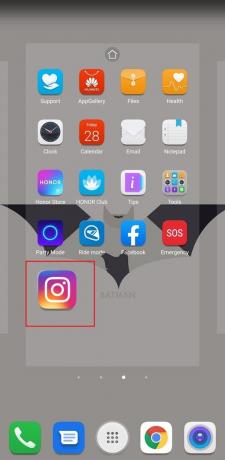
5. Nyt voit vedä ja pudota kuvake minne tahansa aloitusnäytössä, ja uusi pikakuvake luodaan.
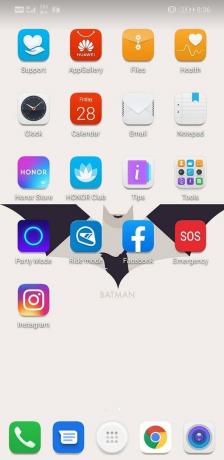
6. Se siitä; olet valmis. Olet onnistuneesti palauttanut poistetun kuvakkeen aloitusnäytöltäsi.
Tapa 2: Luo uusi pikakuvake Kotinäyttö-valikon avulla
Joissakin Android-laitteissa sovelluslaatikkoa ei tarvitse avata edes uuden pikakuvakkeen lisäämiseksi. Voit käyttää aloitusnäytön ponnahdusvalikkoa lisätäksesi uuden pikakuvakkeen tai palauttaaksesi vahingossa poistetun pikakuvakkeen. Seuraa alla annettuja ohjeita nähdäksesi kuinka.
- Tämä on luultavasti helpoin tapa palauttaa poistettu kuvake. Napauta pitkään aloitusnäytön välilyöntiä, niin valikko tulee näkyviin näytölle.
- Siinä on useita mukautusvaihtoehtoja aloitusnäytölle ja mahdollisuus lisää uusia widgetejä ja sovelluksia. Napauta sitä.
- Valitse sen jälkeen Sovellukset vaihtoehto.
- Sinulle esitetään nyt luettelo kaikista laitteellesi asennetuista sovelluksista.
- Valitse sovellus, jonka kuvake poistettiin, ja sen pikakuvake lisätään aloitusnäyttöön.
- Voit sitten vetää ja sijoittaa kuvakkeen haluamaasi paikkaan aloitusnäytöllä.
Tapa 3: Vaihda toiseen käynnistysohjelmaan
Syynä tiettyjen kuvakkeiden taustalla oli se, että nykyinen kantoraketti katosi tai ei näyttänyt. Joskus käyttämäsi käynnistysohjelma ei tue yksittäisten sovellusten pikakuvakkeita. Jos on ristiriitaa, käynnistysohjelma poistaa tai poistaa kuvakkeen automaattisesti. Helpoin ratkaisu tähän ongelmaan on asentaa uusi kantoraketti. Seuraa alla annettuja ohjeita nähdäksesi kuinka.
1. Avaa Google Pelikauppa laitteellasi.
2. Tässä, etsi käynnistyssovellukset.

3. Selaa luetteloa erilainen käynnistyssovellus vaihtoehtoja, jotka löydät Play Kaupasta, ja valitse haluamasi.
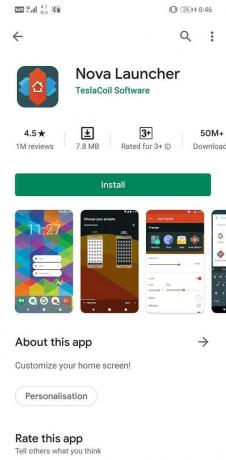
4. Asenna sovellus laitteellesi ja aseta se omaksesi oletuskäynnistin.

5. Sitten voit muokata aloitusnäyttöäsi haluamallasi tavalla ja lisää kaikki pikakuvakkeet aloitusnäyttöön.
6. Parasta on, että sinulla on aina mahdollisuus vaihtaa toiseen selaimeen, jos et pidä tästä. Lisäksi on edelleen mahdollisuus palata varastossa olevaan OEM-käynnistysohjelmaan, jos asiat eivät toimi.
Lue myös:Kuinka korjata automaattinen kierto, joka ei toimi Androidissa
Tapa 4: Asenna mukautetut kuvakkeet -paketti uudelleen
Monet Android-käyttäjät haluavat korvata oletuskuvakkeet siisteillä ja hauskoilla kuvakkeilla. Tätä varten sinun on käytettävä kuvakepakettia, joka sisältää äärimmäisen hienoja kuvakkeita tietyllä teemalla. Se saa käyttöliittymästäsi näyttämään esteettiseltä ja kauniilta. Joskus Android-päivitys voi kuitenkin aiheuttaa näiden kuvakepakettien poistamisen tai poistamisen käytöstä. Tämän seurauksena mukautettuja kuvakkeita lisätty aloitusnäyttöön poistettiin. Sinun on asennettava mukautettu kuvakepaketti uudelleen, ja se palauttaa kuvakkeet. Seuraa alla annettuja ohjeita nähdäksesi kuinka.
- Ensinnäkin käynnistä ja laite uudelleen ja katso, ratkaiseeko se ongelman. Jos mukautetut kuvakkeet palautetaan, sinun ei tarvitse jatkaa seuraaviin vaiheisiin.
- Jos ei, avaa sovelluslaatikko ja katso, onko mukautettu kuvakepaketti asennettujen sovellusten joukossa.
- On mahdollista, että et löydä sovellusta sieltä. Jos kuitenkin teet niin, poista sovellus.
- Siirry nyt Play Kauppaan ja lataa sovellus uudelleen.
- Avaa sen jälkeen käynnistysohjelma ja aseta mukautettu kuvakepaketti kaikkien kuvakkeiden teemaksi.
- Voit nyt lisätä pikakuvakkeet kaikille sovelluksille, jotka on poistettu aiemmin.
Poistettujen tai käytöstä poistettujen sovellusten kuvakkeiden palauttaminen
Yllä mainitut menetelmät ovat tehokkaita vain, kun pääsovellusta ei ole peukaloitu. Näiden menetelmien avulla voit palauttaa pikakuvakkeen aloitusnäytölle. Se ei kuitenkaan voi palauttaa kuvakkeita, jos pääsovellus on poistettu käytöstä tai poistettu. Jos et löydä sovellusta sovelluslaatikosta, sovellus on todennäköisesti poistettu laitteestasi pysyvästi. On kuitenkin olemassa useita tapoja palauttaa poistetut kuvakkeet. Keskustelemme näistä menetelmistä yksityiskohtaisesti tässä osiossa.
Huomaa, että nämä menetelmät koskevat myös laitteita, joissa ei ole erillistä sovelluslaatikkoa, ja kaikki sovellukset sijoitetaan suoraan aloitusnäytölle. Jos kuvake poistetaan, se tarkoittaa, että itse sovellus on poistettu tai poistettu käytöstä.
1. Ota käytöstä poistetut sovellukset uudelleen käyttöön
Ensimmäinen mahdollinen syy, miksi sovelluskuvaketta ei löydy, on se, että sovellus on poistettu käytöstä. Sinun on otettava ne käyttöön, ja se palauttaa niiden kuvakkeet. Seuraa alla annettuja ohjeita nähdäksesi kuinka.
1. Ensinnäkin auki asetukset laitteellasi.
2. Mene nyt kohtaan Sovellukset vaihtoehto.

3. Etsi täältä sovellus, jonka kuvake poistettiin.
4. Jos et löydä sovellusta, se voi johtua siitä, että käytöstä poistetut sovellukset eivät näy. Napauta näytön vasemmassa yläkulmassa olevaa avattavaa valikkoa ja valitse Liikuntarajoitteinen.
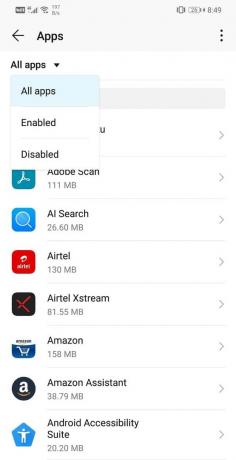
5. Napauta nyt sovellus avataksesi sen Asetukset.
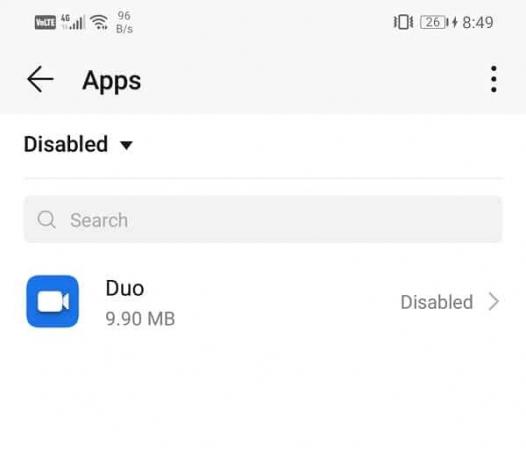
6. Napauta sen jälkeen Ota käyttöön -painike, ja sovelluskuvake palautetaan.

2. Asenna poistetut sovellukset uudelleen
Jos et löytänyt sovellusta Pois käytöstä poistettujen sovellusten osioista, on mahdollista, että poistit sovelluksen vahingossa. Android-järjestelmäpäivitys voi myös saada tietyt sovellukset poistumaan automaattisesti. Sinun ei kuitenkaan tarvitse huolehtia, sillä voit palauttaa poistetut sovellukset nopeasti. Sovellukset jättävät taakseen myös välimuistitiedostonsa, joten tietojen palauttaminen ei ole ongelma. Sinun tarvitsee vain asentaa sovellus uudelleen Play Kaupasta. Seuraa alla annettuja ohjeita nähdäksesi kuinka palauttaa poistetut sovelluskuvakkeet takaisin Android-puhelimeesi:
1. Avata Google Play Kauppa laitteellasi.
2. Napauta nyt Hampurilaiskuvake (kolme vaakasuoraa viivaa) näytön vasemmassa yläkulmassa.

3. Valitse sen jälkeen Omat sovellukseni ja pelini vaihtoehto.

4. Suuntaa kohti Kirjasto-välilehti. Se sisältää tietueen kaikista sovelluksista, jotka on äskettäin poistettu laitteestasi.

5. Etsi sovellus, jonka haluat asentaa uudelleen, ja napauta sen vieressä olevaa asennuspainiketta.
6. Se siitä. Voit palauttaa poistetut sovelluskuvakkeet Android-puhelimellasi.
Sovellus ja sen kuvake palautetaan nyt. Parasta on, että voit jatkaa siitä, mihin jäit, sillä tietosi ovat turvassa välimuistin ja datatiedostojen muodossa.
3. Tarkista, onko App Drawer -kuvake poistettu vai ei
Sovelluslaatikon kuvake on ainoa tapa käyttää kaikkia muita laitteemme sovelluksia. Siksi on aivan normaalia panikoida, jos sovelluslaatikon kuvake poistetaan. Onneksi sovelluslaatikon palauttaminen tai palauttaminen on kuitenkin melko helppoa, vaikka poistaisit sen vahingossa. OEM-valmistajista riippuen tarkat vaiheet voivat olla hieman erilaisia, mutta alla olevia ohjeita voidaan käyttää yleisohjeina.
- Ensimmäinen asia, joka sinun on tehtävä, menee alatelakkaan tai pääalapaneeliin, jossa on sovelluslaatikon kuvake muiden olennaisten sovellusten, kuten kellotaulun, yhteystietojen, viestien jne., kanssa.
- Nyt sinun on luotava telakkaan tilaa, ja voit tehdä sen vetämällä minkä tahansa sovelluksen telakasta ja asettamalla sen väliaikaisesti aloitusnäytölle.
- Dockin tilan tulee muuttua plusmerkiksi.
- Napauta sitä, ja sinulle esitetään luettelo vaihtoehdoista, mitä haluat sijoittaa kyseiseen tilaan.
- Valitse luettelosta App Drawer -kuvake, ja se tulee takaisin Dockiin.
- Jos Plus-kuvake ei tule näkyviin automaattisesti, voit yrittää painaa välilyöntiä pitkään ja napauttaa Oletuskuvake-vaihtoehtoa. Valitse nyt sovelluslaatikkovaihtoehto, ja se lisätään Dockiin.
Suositus:
- 3 tapaa ottaa puheposti käyttöön Androidissa
- Kuinka poistaa puhelinnumeron esto Androidissa
Toivomme, että näistä tiedoista oli sinulle apua ja pystyit siihen Palauta poistetut sovelluskuvakkeet Android-puhelimellasi. Ihmiset tottuvat näkemään tietyn kuvakkeen samassa paikassa, varsinkin jos sovellus on usein käytetty. Siksi ensimmäinen reaktio, kun he eivät näe sovellusta, on paniikki.
Onneksi minkä tahansa sovelluksen tai kuvakkeen palauttaminen on kuitenkin suhteellisen helppoa. On olemassa useita tapoja tehdä se, ja riippumatta siitä, mikä aiheutti kuvakkeen katoamisen, voit aina palauttaa sen. Vaikka sovellus olisi poistettu tai poistettu laitteesta, sen välimuistitiedostot ovat edelleen olemassa laitteellasi, joten tietojesi menettämisen mahdollisuutta ei ole. Useimmissa tapauksissa sovellustiedot synkronoidaan Google-tiliisi, joten aina kun asennat sovelluksen uudelleen, vanhat tiedot synkronoidaan ja palautetaan.



